【转】在Windows 7中隐藏导航窗格项目
打开Windows 7资源管理器(Windows Explorer),左侧是一个导航窗格,包括:收藏夹,库,家庭组,计算机,网络。这些项目链接到文件夹,硬盘或者其他电脑系统。
但是,不是每一个Windows 7用户都需要这些项目。没有直接选项可以隐藏它们,我们可以通过注册表编辑器来实现。
隐藏“家庭组“项目
打开”注册表编辑器“(点击开始按钮,输入 regedit,在结果中选择程序里的regedit.exe)
定位注册表到
HKEY_CLASSES_ROOT\CLSID\{B4FB3F98-C1EA-428d-A78A-D1F5659CBA93}\ShellFolder
将Attributes的键值由 b084010c 修改为 b094010c
你可能先要获得权限。右击ShellFolder,在菜单中选择”权限“
选择已登录的用户,给予“完全控制”的权限
隐藏“库”项目
打开”注册表编辑器“,定位注册表到
HKEY_CLASSES_ROOT\CLSID\{031E4825-7B94-4dc3-B131-E946B44C8DD5}\ShellFolder
将Attributes的键值由 b080010d 修改为 b090010d
隐藏“网络”项目
打开”注册表编辑器”,定位注册表到
HKEY_CLASSES_ROOT\CLSID\{F02C1A0D-BE21-4350-88B0-7367FC96EF3C}\ShellFolder
将Attributes的键值由 b0040064 修改为 b0940064
隐藏“收藏夹”项目
打开”注册表编辑器“,定位注册表到
HKEY_CLASSES_ROOT\CLSID\{323CA680-C24D-4099-B94D-446DD2D7249E}\ShellFolder
将Attributes的键值由 a0900100 修改为 a9400100
隐藏”计算机“项目
打开”注册表编辑器“,定位注册表到
HKEY_CLASSES_ROOT\CLSID\{20D04FE0-3AEA-1069-A2D8-08002B30309D}\ShellFolder
在右面窗格中,右键新建-Dword 32-bit,命名为 Attributes,数值数据为 b094010c
(删掉这个Attributes可以还原)
最后一步
上述修改不会立即生效,你需要重启计算机,或者注销后再登入,或者关掉 explorer.exe 进程,之后资源管理器(Windows Explorer)导航窗格才会改变。
我隐藏了”家庭组“项目
对于资源管理器(Windows Explorer),你还有什么有用的小技巧,不妨分享一下
文章来源:http://zhaolianlin.com/2010/05/hide-navigation-pane-items-in-windows-7/


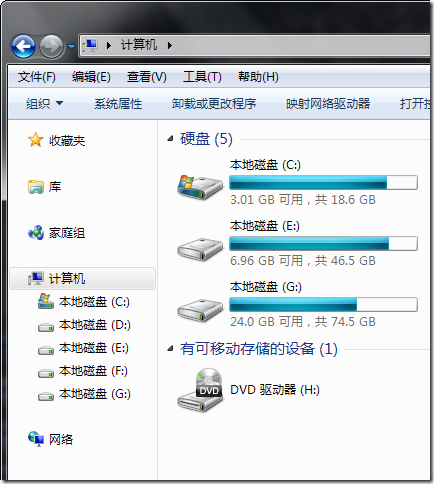
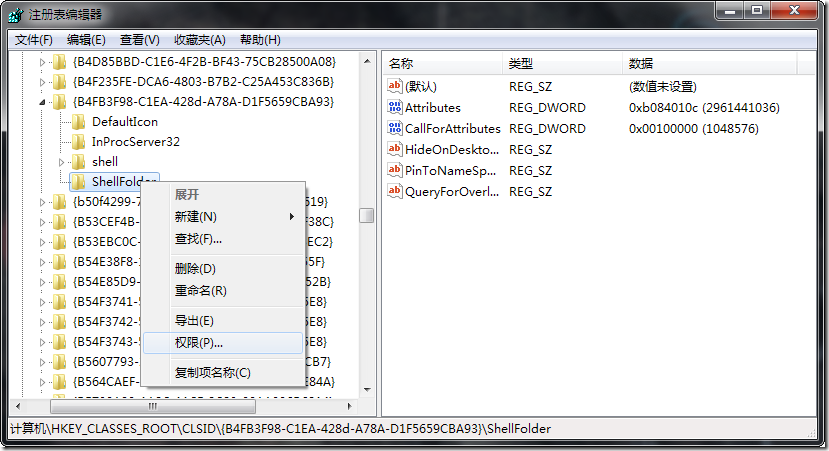
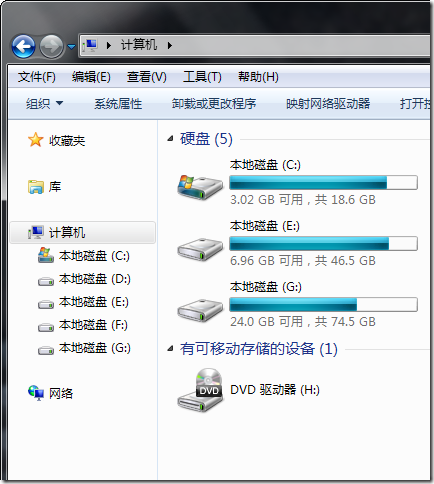

 浙公网安备 33010602011771号
浙公网安备 33010602011771号